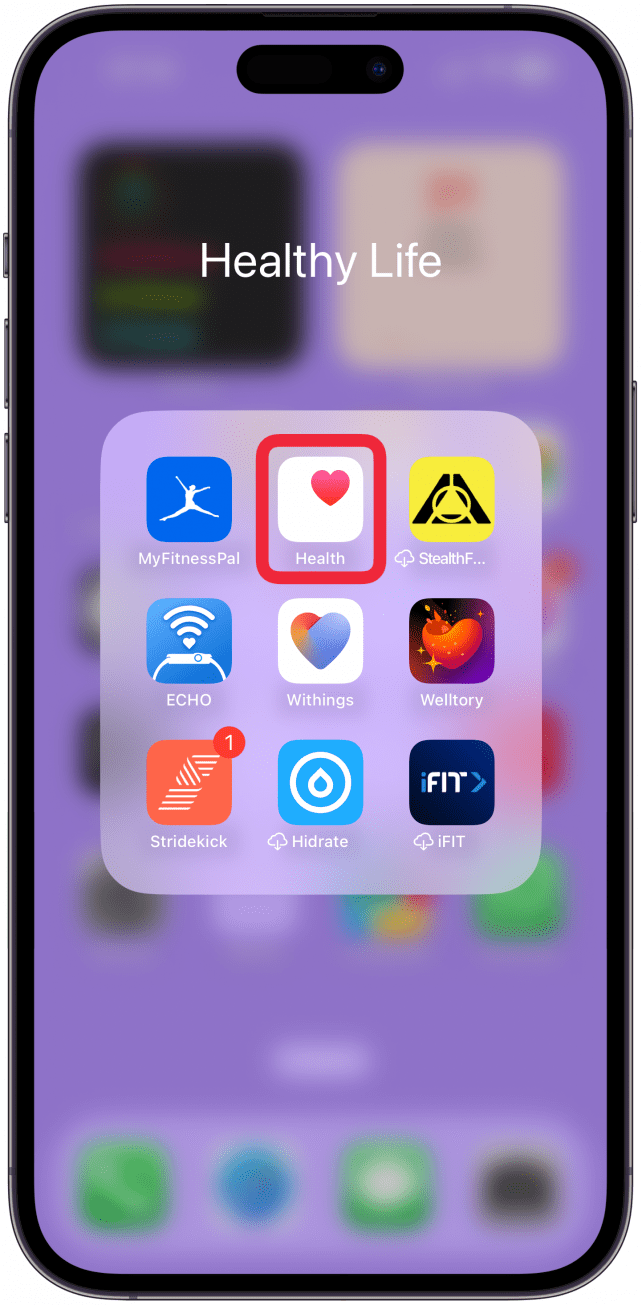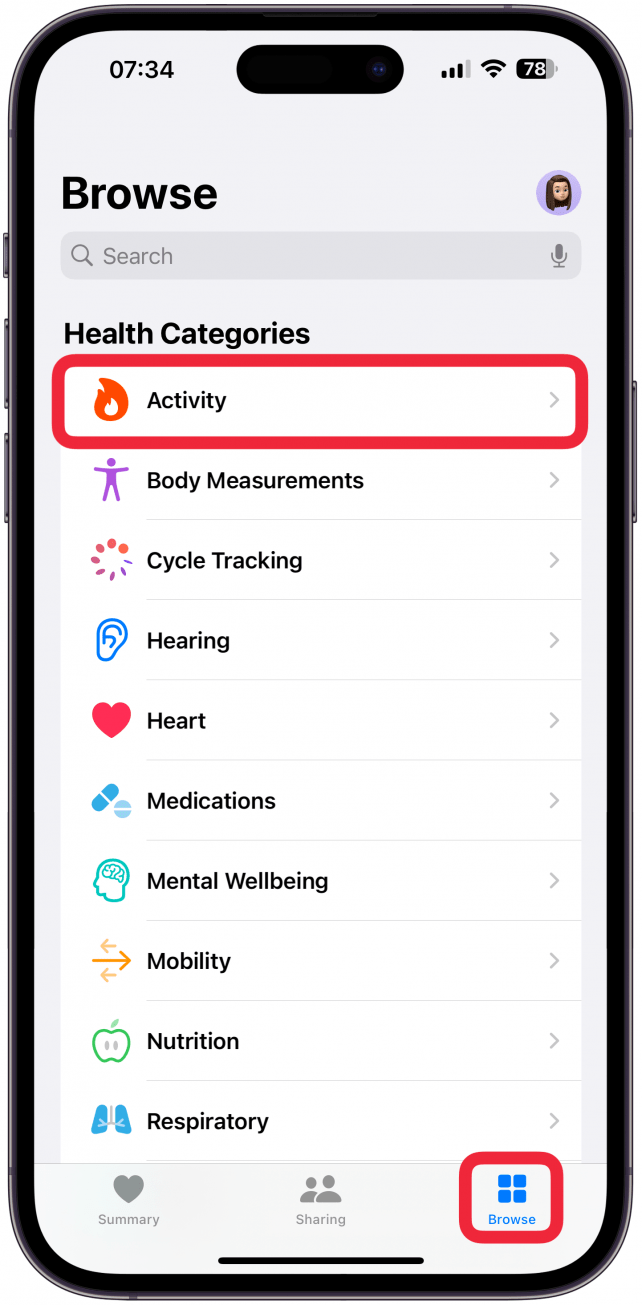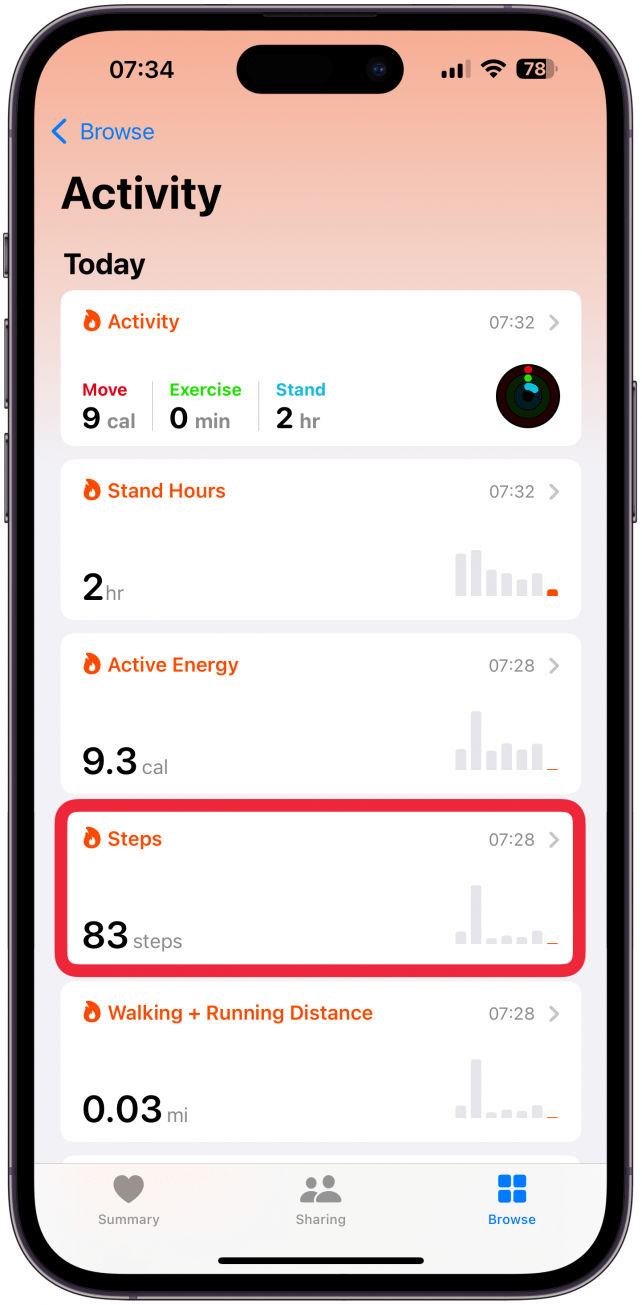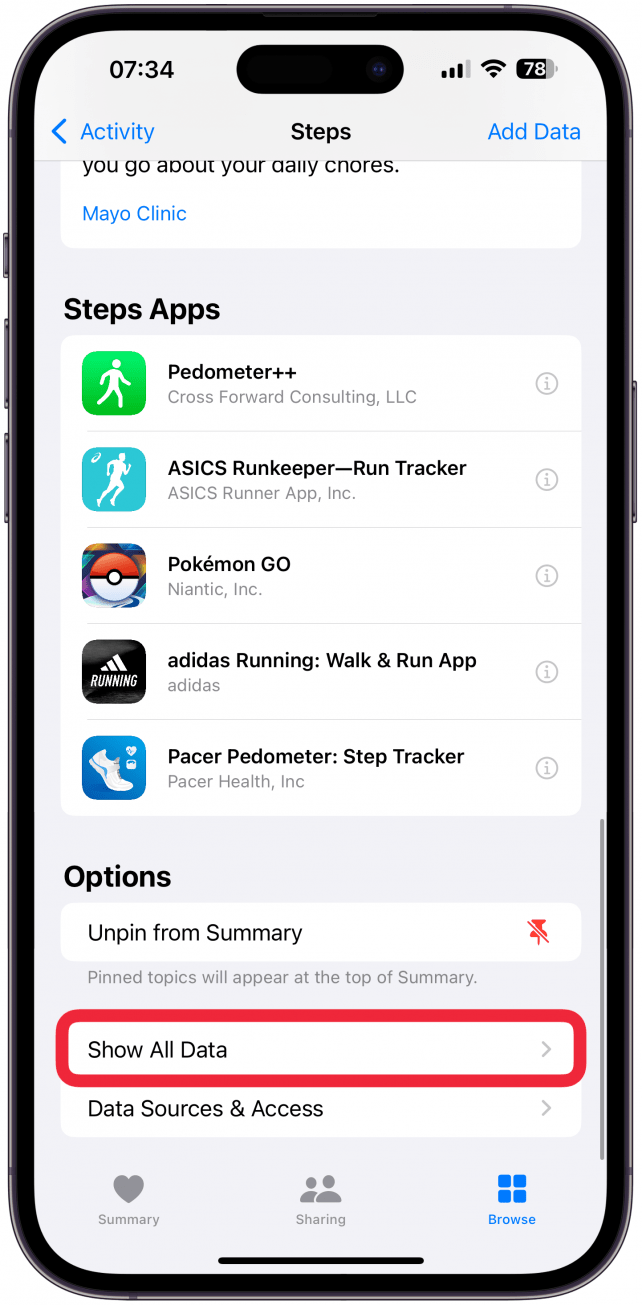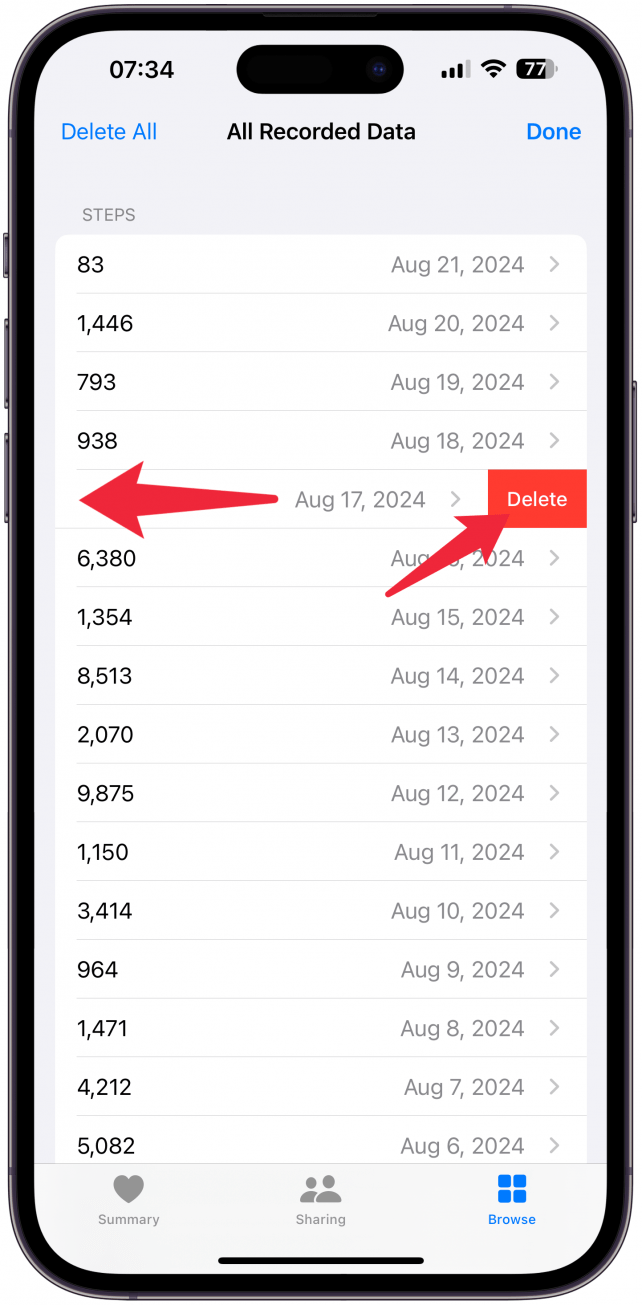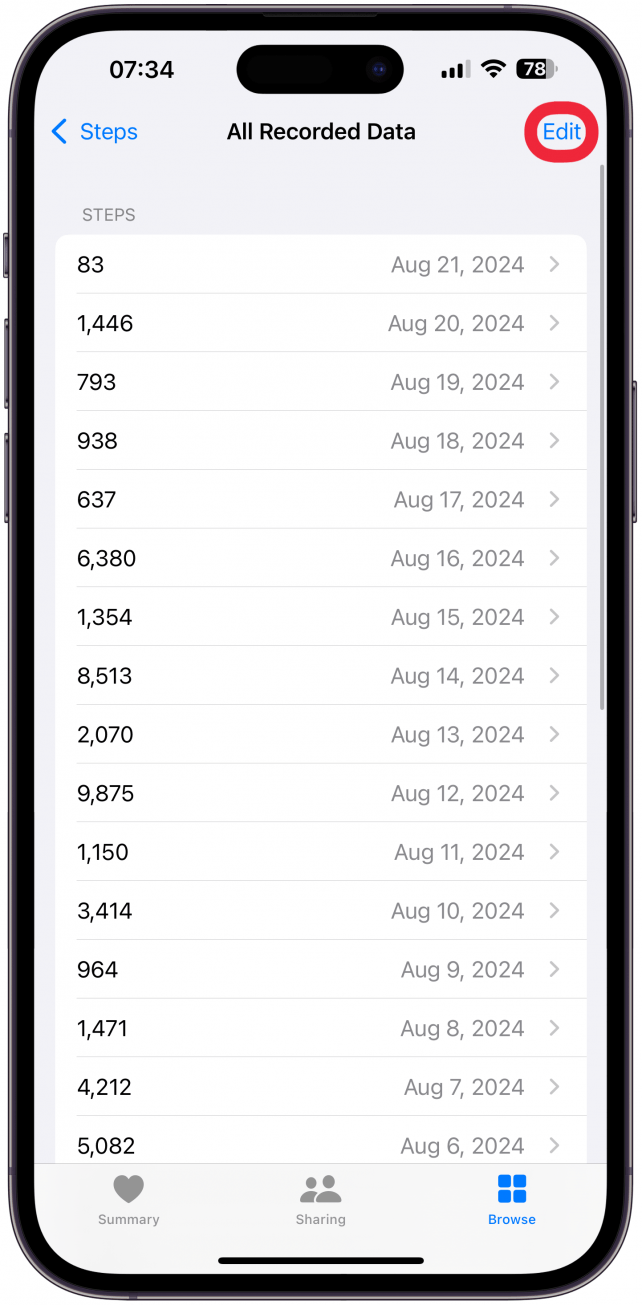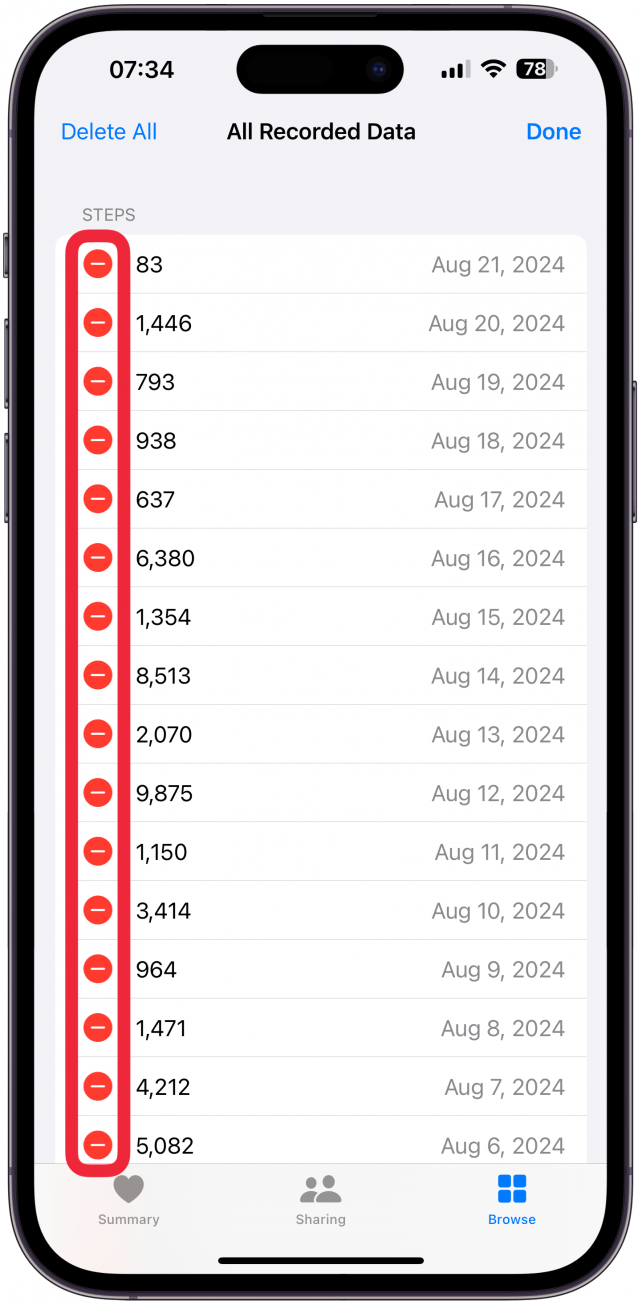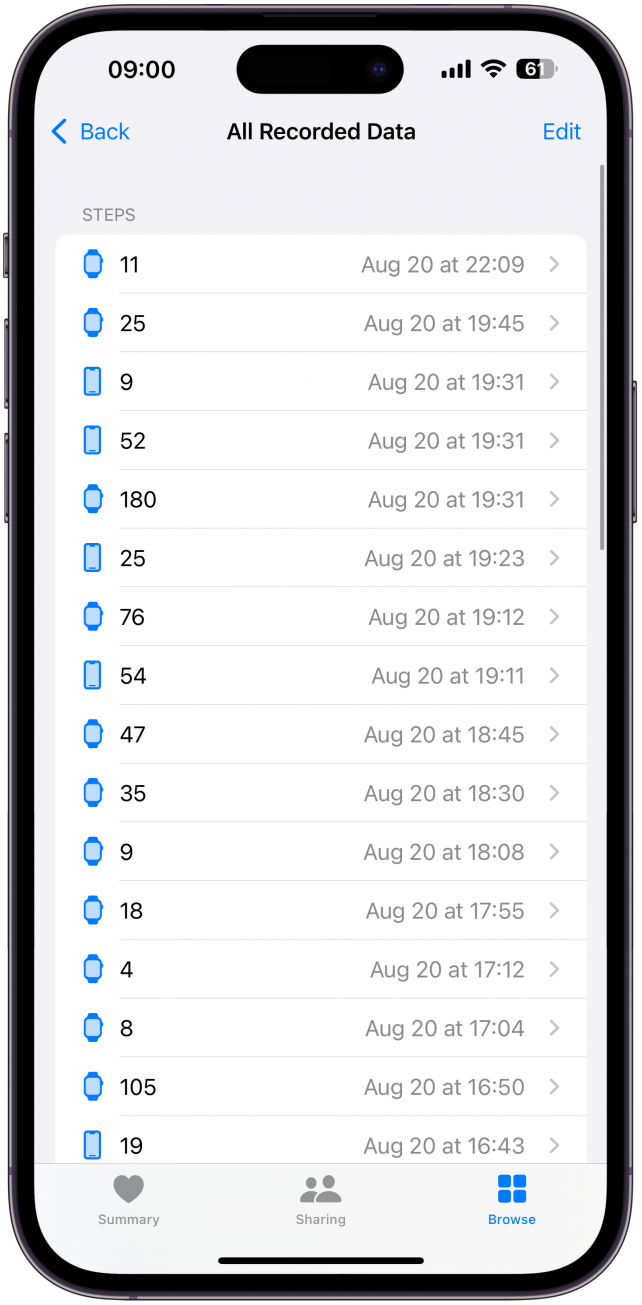Apple Watch를 착용한 상태에서 뜨개질을 하거나 게임을 하거나 손을 흔드는 등의 활동을 하는 동안 팔의 움직임이 걸음 수로 등록될 수 있습니다. Apple Watch에서 걸음 수를 삭제하여 데이터를 지우고 걸음 수를 정확한 숫자에 가깝게 재설정하는 방법은 다음과 같습니다. Apple Watch에서는 이 작업을 수행할 수 없으며 iPhone의 건강 앱을 사용해야 합니다.
이 팁이 유용한 이유:
- **Apple Watch는 실수로 걸음 수를 쉽게 추가할 수 있습니다.
- **건강 앱에서 획득하지 않은 걸음 수를 삭제하면 보다 정확한 건강 보고서를 얻을 수 있습니다.
Apple Watch에서 부정확하게 추가된 걸음 수를 수정하는 방법
시스템 요구 사항
*이 팁은 iOS 17 이상을 실행하는 iPhone 및 watchOS 10 이상을 실행하는 Apple Watch에서 작동하지만, 다음 스크린샷은 iOS 18 및 watchOS 11을 사용하여 캡처한 것입니다. 최신 버전의 iOS](https://www.iphonelife.com/content/how-to-update-to-ios-11-iphone-ipad) 및 watchOS로 업데이트하는 방법을 알아보세요.
Apple Watch에서 하루에 걸은 걸음 수를 모두 제거하거나 하루에 걸은 걸음 수 중 일부만 제거할 수 있습니다. 방법은 다음과 같습니다:
 iPhone의 숨겨진 기능 발견하기하루에 1분만 투자하면 iPhone을 마스터할 수 있는 일일 팁(스크린샷과 명확한 지침이 포함된)을 받아보세요.
iPhone의 숨겨진 기능 발견하기하루에 1분만 투자하면 iPhone을 마스터할 수 있는 일일 팁(스크린샷과 명확한 지침이 포함된)을 받아보세요.
- 건강 앱**을 엽니다.

- 아직 없는 경우 찾아보기 탭으로 이동한 다음 활동을 탭합니다.

- 단계**를 선택합니다. 스크롤하여 찾아야 할 수도 있습니다.

- 맨 아래로 스크롤하여 모든 데이터 표시를 탭합니다.

- 여기에서 매일의 모든 걸음 수를 확인할 수 있습니다. 하루의 모든 걸음수를 삭제하려면 모든 걸음수를 삭제하려는 날짜를 왼쪽으로 스와이프한 다음 삭제를 탭합니다. 일부만 삭제하려면 계속 읽으세요.

- 오른쪽 상단 모서리에 있는 수정을 탭할 수도 있습니다.

- 그런 다음 빼기 아이콘을 탭하여 원하지 않는 단계를 빠르게 삭제합니다.

- 하루 전체에 대한 모든 단계를 삭제하고 싶지 않다면 하루를 탭하고 동일한 단계를 따라 제거하려는 단계 행을 삭제하세요.

이제 Apple Watch에서 잘못된 데이터를 삭제하고 보다 정확한 걸음 수를 확인할 수 있습니다! 오늘의 걸음 수를 삭제하면 iPhone의 활동 앱과 Apple Watch에서도 업데이트된 걸음 수를 볼 수 있습니다. 다음으로, 타사 컴플리케이션을 사용하여 Apple Watch 페이스에서 걸음 수 보기 방법을 알아보세요.
Apple Watch 피트니스 트래킹에 대해 더 알아보기
- Apple Watch를 착용한 상태에서 뜨개질을 하거나 게임을 하거나 손을 흔드는 등의 활동을 하는 동안 팔의 움직임이 걸음 수로 등록될 수 있습니다. Apple Watch에서 걸음 수를 삭제하여 데이터를 지우고 걸음 수를 정확한 숫자에 가깝게 재설정하는 방법은 다음과 같습니다. Apple Watch에서는 이 작업을 수행할 수 없으며 iPhone의 건강 앱을 사용해야 합니다.
- 이 팁이 유용한 이유:
- **Apple Watch는 실수로 걸음 수를 쉽게 추가할 수 있습니다.